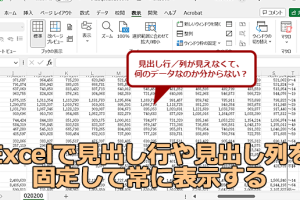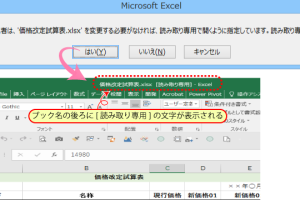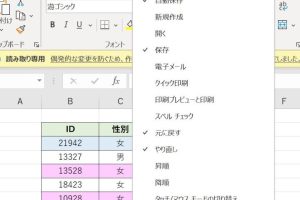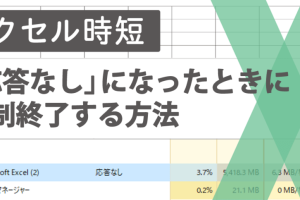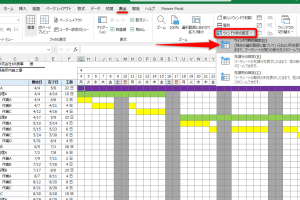excel 文字数 制限 入力文字数を完璧に制御する設定法
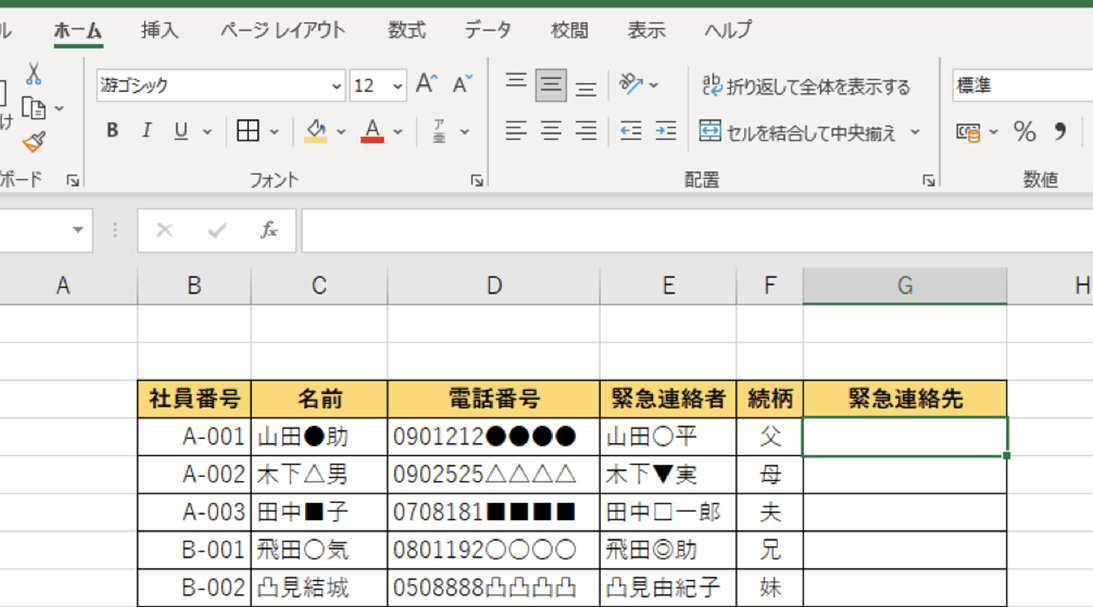
Excelでデータを入力する際、文字数に制限を設けることで、データの正確性や一貫性を保つことができます。特定のセルや列に入力できる文字数を制限することで、誤入力を防ぎ、データの品質を向上させることができます。本記事では、Excelで入力文字数を完璧に制御するための設定方法について詳しく解説します。文字数制限の基本的な設定方法から、応用的なテクニックまで、実用的な情報を紹介します。Excelのデータ入力の精度を高めるために、ぜひ参考にしてください。
Excelで文字数制限を設定する方法
Excelで文字数制限を設定することは、データ入力の正確性と一貫性を保つために非常に重要です。特定のセルや範囲に特定の文字数だけ入力できるように制限を設けることで、データの入力ミスを防ぎ、フォーマットの統一性を保つことができます。
文字数制限の基本設定
Excelで文字数制限を設定する最も基本的な方法は、「データの入力規則」を使用することです。この機能を使用すると、特定のセルや範囲に対して、入力できるデータの種類や範囲を指定できます。文字数制限を設定するには、以下の手順に従います:
- データの入力規則を設定したいセルや範囲を選択します。
- 「データ」タブの「データツール」グループにある「データの入力規則」をクリックします。
- 「入力規則」ダイアログボックスで、「入力値の種類」を「テキストの長さ」に設定します。
特定の文字数のみ入力を許可する設定
特定の文字数のみ入力を許可するには、「データの入力規則」の「テキストの長さ」を使用し、「等しい」を選択して、許可する文字数を指定します。例えば、5文字のみ入力を許可する場合:
- 「データの入力規則」ダイアログボックスで、「等しい」を選択します。
- 「文字数」欄に「5」と入力します。
- 「OK」をクリックして設定を完了します。
最小文字数と最大文字数を設定する
入力文字数の範囲を指定するには、「データの入力規則」で「以上」と「以下」を組み合わせて使用します。例えば、最小5文字、最大10文字の範囲で入力を許可する場合:
- 「データの入力規則」ダイアログボックスで、「以上」を選択し、最小文字数を「5」に設定します。
- 別の条件として、「以下」を選択し、最大文字数を「10」に設定します。
- 両方の条件を満たすように設定します。
文字数制限のエラーメッセージ設定
文字数制限を設けた際に入力規則に違反した場合に表示されるエラーメッセージを設定することができます。これにより、ユーザーに入力規則の詳細を通知できます:
- 「データの入力規則」ダイアログボックスで、「エラーメッセージ」タブをクリックします。
- 「タイトル」と「エラーメッセージ」を入力します。
- 「OK」をクリックして設定を完了します。
文字数制限の応用とカスタマイズ
文字数制限は、基本的な設定だけでなく、さまざまな応用が可能です。例えば、VBAマを使用してより複雑な入力規則を設定することができます。また、条件付き書式を使用して、入力文字数に応じてセルの色を変更することもできます。これにより、視覚的に入力状態を把握しやすくなります。
詳細情報
Excelで文字数制限を設定する方法は?
Excelで文字数制限を設定するには、データの入力規則を使用します。この機能により、セルに入力できる文字数を制限できます。具体的には、セルを選択し、「データ」タブの「データの入力規則」をクリックして、文字数の制限を設定します。
入力文字数を制御するための具体的な設定は?
入力文字数を制御するには、データの入力規則のテキストの長さオプションを使用します。ここで、最小値と最大値を設定することで、入力できる文字数の範囲を指定できます。例えば、最小値を0、最大値を10に設定すると、セルには0から10文字までの入力が許可されます。
Excelの文字数制限のメリットは?
Excelでの文字数制限には、データの一貫性と正確性を保つというメリットがあります。文字数を制限することで、入力ミスを減らし、データの標準化を促進できます。また、データベースやレポートの作成時にも、文字数の統一が図れます。
文字数制限を設定する際の注意点は?
文字数制限を設定する際は、必要な文字数を正確に把握しておく必要があります。また、文字数の制限が厳しすぎると、ユーザーが不便に感じる可能性があるため、適切な文字数を設定することが重要です。さらに、文字数制限を適用するセルや範囲を間違えないように注意する必要があります。